联想B450怎样重装系统啊??
装系统可以U盘安装也可以直接光盘安装安装系统前的准备工作:1、将重要的东西先备份到移动硬盘或网盘;2、8GU盘一个并制作好启动程序;3、下载好系统的Ghost文件。重装系统步骤如下:1、准备自带一个U盘,不需要太大,8GB即可,然后下载制作好U盘启动,把系统拷贝到U盘Ghost文件夹里面,插上电脑开机,选择从U盘启动即可;2、在笔记本出现开机画面的时候,不停的点击F2键,就进入BIOS。不同型号品牌快捷键都不一样,如不可以试试F12或者是Del键。选择从U盘启动后进入PE会出现如下图所示。移动上下键选择第一个后按回车即可;3、按回车键后进入如下PE界面,并且会自动弹出一个自动Ghost方框;4、选择拷贝好在U盘里面的系统,然后在选择将系统安装都C盘后点确定;5、确定后等进度条满了后重关机重启即可。系统光盘安装系统步骤:1、开机之前按住键盘“F12&rdquo键,会出现“Pleaseselectbootdevice(或者StartupDeviceMenu)”菜单。此时,您将您的《XP系统恢复光盘》放进光驱,然后选择“CD/DVD(相关光驱选项)”,按回车键“Enter”两次;2、光盘启动后,屏幕显示BootfromCD:按两次回车后,方从光盘启动,否则从硬盘启动;3、初始化安装等待中;4、在出现语言和其他首选项设置界面时(如下图所示),可以根据自己的使用情况对“要安装的语言”、“时间和货币格式”、“键盘和输入方法”进行相应的设置。一般情况下我们使用默认的设置即可,直接点击“下一步”按钮;5、在选择要安装的操作系统界面点击“下一步”;6、出现许可协议界面,请选中红色方框中的“我接受许可条款”,然后点击“下一步”按钮继续;7、出现如下图所示的选择系统安装分区界面,联想电脑出厂一般有两个硬盘分区(C盘和D盘),强烈建议仅对C盘(磁盘0分区1)进行格式化操作来重新安装系统;8、如上图所示,点击红色方框中的“驱动器选项(高级)”,切换为如下图所示的界面,用鼠标选中“磁盘0分区1”,然后点击下方的“格式化”按钮;9、系统弹出如下图所示的数据丢失警告对话框,点击“确定”按钮继续;10、下图所示为格式化过分区后的状态,点击“下一步”按钮继续系统的安装;11、安装程序开始向选择的分区中复制文件和安装程序,中间会有几次重新启动的过程,不需要做任何操作,请耐心等待10--20分钟;12、当出现如下图所示的界面时,可以输入一个用户名(中文、英文都可以)作为系统的管理员帐户(这里举例输入为lenovo),还可以选择喜欢的图片作为帐户图片。输入选择完成后点击“下一步”继续;13、在此界面输入一个计算机名,也可以使用默认的,并且可以选择一个自己喜欢的桌面背景。选择完成后点击“下一步”按钮;14、出现如下图所示的界面,调整正确的时区、日期和时间,然后点击“下一步”;15、所有设置已经全部完成,点击“开始”按钮,系统做最后的调试和优化。
联想B450重装系统步骤如下:安装系统前的准备工作:一、将重要的东西先备份到移动硬盘或网盘;二、8GU盘一个并制作好启动程序;1、先下载一个U盘启动程序,下载后解压到桌面,插上U盘,打开制作启动程序;2、制作U盘启动程序界面如下,选择好要安装的U盘、模式选择默认、分配容量默认。然后点一键制作即可成功。三、下载好系统的Ghost文件。重装系统步骤如下:1、准备自带一个U盘,8GB以上容量,然后下载制作好U盘启动,把系统拷贝到U盘Ghost文件夹里面;2、插上制作好启动盘的U盘并启动电脑,开机后一直按“F2”进入BIOS界面;3、进入BIOS界面之后切换到“BOOT”,准备设置u盘启动;4、这里在键盘按下F5/F6键进行上下切换,把“USBHDD”切换到第一选项,设置完成之后在键盘按下F10保存并重新启动;5、重启之后选择从U盘启动后进入PE会出现如下图所示,移动上下键选择第一个后按回车即可;6、按回车键后进入如下PE界面,并且会自动弹出一个自动Ghost方框;7、选择拷贝好在U盘里面的系统,然后在选择将系统安装都C盘后点确定;8、确定后等进度条满了后重关机重启即可。
如果你想更简单快捷的安装XP操作系统,我推荐你下载一个Ghost版本的XP,它支持直接在硬盘安装,也可以刻录成CD进行安装,安装过程只需要5-10分钟,安装好系统之后就已自动安装好所有硬件的驱动程序和常用的软件,包括Office的Word、Excel、PowerPoint等组件,还有WinRAR等必备软件,非常方便,而且你不用担心它的稳定性,使用微软官方的封装工具进行封装,品牌机也是这样预装系统的。 ---------------------------------Ghost版XP系统分为光盘版与硬盘版(均为2009年9月新版):光盘版下载地址:http://down.woaijita.com/down/HH_GHOST_XP_SP3_V12.iso 硬盘版下载地址:http://down.woaijita.com/down/XP-SP3.exe ---------------------------------我公司至少几十台电脑都是装这个系统,很稳定,没有任何问题,本人是公司电脑管理员,亲自试验,保证没有病毒,最好用迅雷下载。如果你想更简单的安装Windows XP系统,推荐你下载硬盘版XP安装程序,它不需要刻录成光盘,下载之后直接硬盘安装,非常简单。---------------------------------使用方法:光盘版:将下载后的ISO文件用Nero的“映像刻录”功能将其刻录成光盘,然后重启进入BIOS设置光驱优先启动,出现光盘菜单时按“1”即可进入安装过程。硬盘版:下载之后双击运行,按提示依次点击“安装”“确定”“是”,电脑就会重启进入安装过程,整个过程约需要5-10分钟,无须人工参与,片刻即可还你一个全新的健康系统。硬盘版安装高清视频教程:http://down.woaijita.com/down/xp.wmv
教你个最简单的办法。在确定能进系统的情况下。 去下载一个YLMFONEKEYGHOST把他拷贝到你的硬盘上,在拷贝一个GHOST得镜像文件。运行ONEKEYGHOST 找到镜像文件位置,直接确定就搞定。
先进BOIS,设定SATA转换IDE模式,然后找一张系统安装盘从光驱启动安装系统就好,或者用WINPE系统安装也可以!
联想B450重装系统步骤如下:安装系统前的准备工作:一、将重要的东西先备份到移动硬盘或网盘;二、8GU盘一个并制作好启动程序;1、先下载一个U盘启动程序,下载后解压到桌面,插上U盘,打开制作启动程序;2、制作U盘启动程序界面如下,选择好要安装的U盘、模式选择默认、分配容量默认。然后点一键制作即可成功。三、下载好系统的Ghost文件。重装系统步骤如下:1、准备自带一个U盘,8GB以上容量,然后下载制作好U盘启动,把系统拷贝到U盘Ghost文件夹里面;2、插上制作好启动盘的U盘并启动电脑,开机后一直按“F2”进入BIOS界面;3、进入BIOS界面之后切换到“BOOT”,准备设置u盘启动;4、这里在键盘按下F5/F6键进行上下切换,把“USBHDD”切换到第一选项,设置完成之后在键盘按下F10保存并重新启动;5、重启之后选择从U盘启动后进入PE会出现如下图所示,移动上下键选择第一个后按回车即可;6、按回车键后进入如下PE界面,并且会自动弹出一个自动Ghost方框;7、选择拷贝好在U盘里面的系统,然后在选择将系统安装都C盘后点确定;8、确定后等进度条满了后重关机重启即可。
如果你想更简单快捷的安装XP操作系统,我推荐你下载一个Ghost版本的XP,它支持直接在硬盘安装,也可以刻录成CD进行安装,安装过程只需要5-10分钟,安装好系统之后就已自动安装好所有硬件的驱动程序和常用的软件,包括Office的Word、Excel、PowerPoint等组件,还有WinRAR等必备软件,非常方便,而且你不用担心它的稳定性,使用微软官方的封装工具进行封装,品牌机也是这样预装系统的。 ---------------------------------Ghost版XP系统分为光盘版与硬盘版(均为2009年9月新版):光盘版下载地址:http://down.woaijita.com/down/HH_GHOST_XP_SP3_V12.iso 硬盘版下载地址:http://down.woaijita.com/down/XP-SP3.exe ---------------------------------我公司至少几十台电脑都是装这个系统,很稳定,没有任何问题,本人是公司电脑管理员,亲自试验,保证没有病毒,最好用迅雷下载。如果你想更简单的安装Windows XP系统,推荐你下载硬盘版XP安装程序,它不需要刻录成光盘,下载之后直接硬盘安装,非常简单。---------------------------------使用方法:光盘版:将下载后的ISO文件用Nero的“映像刻录”功能将其刻录成光盘,然后重启进入BIOS设置光驱优先启动,出现光盘菜单时按“1”即可进入安装过程。硬盘版:下载之后双击运行,按提示依次点击“安装”“确定”“是”,电脑就会重启进入安装过程,整个过程约需要5-10分钟,无须人工参与,片刻即可还你一个全新的健康系统。硬盘版安装高清视频教程:http://down.woaijita.com/down/xp.wmv
教你个最简单的办法。在确定能进系统的情况下。 去下载一个YLMFONEKEYGHOST把他拷贝到你的硬盘上,在拷贝一个GHOST得镜像文件。运行ONEKEYGHOST 找到镜像文件位置,直接确定就搞定。
先进BOIS,设定SATA转换IDE模式,然后找一张系统安装盘从光驱启动安装系统就好,或者用WINPE系统安装也可以!

联想B4655一体机用u盘怎么装系统
你好, 1、先将U盘做成PE启动盘,可以到网上下载一个PE盘制作工具,然后一键将U盘做成启动PE盘,网上有很多教程,你可以搜索一下。2、然后将下载好的操作系统镜像的拷贝进入U盘。3、再得启动电脑,将U盘在BIOS中设置为第一启动项。 4、接下来,重启动电脑进入U盘PE,然后选择一键安装器,就可以根据提示进行操作了。

联想B4655怎么设置U盘启动
联想B4655设置U盘启动: 1、插上制作好的U启动启动盘的U盘并启动电脑,在进入开机画面的时候按“F12”进入BIOS界面;2、进入BIOS界面之后切换到“BOOT”,准备设置u盘启动;3、这里在键盘按下F5/F6键进行上下切换,把“USB HDD”切换到第一选项,设置完成之后在键盘按下F10保存并重新启动; 4、保存重后即设置U盘为第一启动项成功。
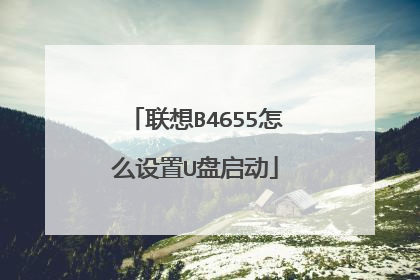
联想B4655一体机怎么装win10系统
安装系统所有的电脑都一个样方法,能够开机,可以直接打开系统文件直接装就可以,如系统丢失造成无法开机,可以用pe启动U盘开机然后安装或者系统光碟来开机安装
建议拿到联想客服监测下硬盘是否正常
建议拿到联想客服监测下硬盘是否正常

联想b4655一体机怎么安装win10系统
将硬盘分区格式转换为MBR格式即可,此格式装win8开机会比较慢。如果硬盘分区格式为GPT格式,则需要用支持UEFI启动的U盘进入PE系统进行修复引导分区。UEFI启动U盘可以自己制作。

